Ativar ou Desativar o Controle de Conta de Usuário (UAC) no Windows
Este tutorial mostra como alterar as configurações do UAC no Microsoft Windows.
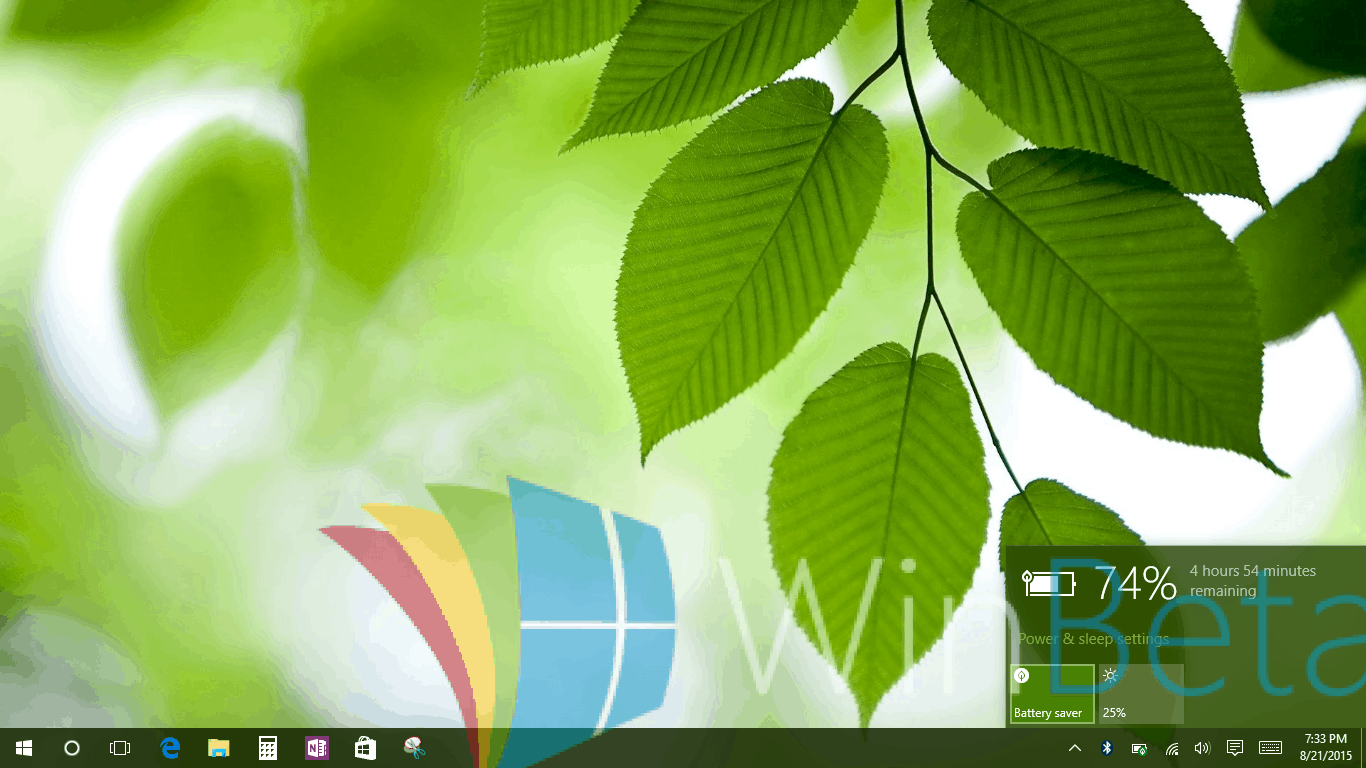
Já se foram os dias em que sempre precisávamos trabalhar em uma mesa. Nos dias de hoje, as pessoas estão usando dispositivos portáteis, como laptops, tablets e smartphones para realizar grande parte de seu trabalho online e fora de casa ou do escritório. Mas há um problema que as pessoas enfrentam com esses tipos de dispositivos - vida útil limitada da bateria. Aqui estão algumas maneiras de economizar bateria em seu laptop ou tablet com Windows 10 .
Uma das maneiras mais fáceis de economizar a bateria do seu dispositivo é habilitar a Economia de bateria. Esta configuração limita a atividade em segundo plano e notificações push e também permite que você saiba quanta energia certos aplicativos estão consumindo. Para habilitar essa configuração, basta clicar no pequeno ícone de bateria na barra de tarefas e, em seguida, clicar no botão de economia de bateria. Você pode definir essa configuração para iniciar automaticamente em um determinado nível de bateria, acessar configurações adicionais e visualizar estatísticas da bateria clicando com o botão direito do mouse no botão e clicando em Ir para configurações.
Se quiser ter mais controle sobre como o Windows gerencia a bateria, abra o Painel de Controle e navegue até Hardware e Sons> Opções de energia. A partir daqui, você pode definir o que os botões liga / desliga fazem. Defina o que acontece ao fechar a tampa, quanto tempo de inatividade antes de o computador entrar no modo de hibernação e ajuste as configurações ainda mais avançadas, como a quantidade de CPU que o Windows pode usar. É recomendável que você configure o computador para hibernar assim que feche o laptop, de forma que o mínimo de energia possível seja usado.
Certifique-se de desabilitar recursos como Wi-Fi, Bluetooth e serviços de localização que drenam a bateria quando não estão em uso. As pessoas costumam ignorar isso, mas configurar o modo avião quando não precisa estar conectado ou quando está na estrada pode economizar muita bateria.
Use apenas os aplicativos de que você precisa e limite o número de guias que usa ao mesmo tempo enquanto navega na web. Quanto menos aplicativos abertos, melhor. Além disso, considere limitar os processos em segundo plano desativando o que você não precisa no Gerenciador de Tarefas, que pode ser aberto rapidamente clicando com o botão direito na barra de tarefas e clicando em Gerenciador de Tarefas.
Gerenciador de tarefas no Windows 10
Se você precisar prolongar a vida útil da bateria, considere entrar nas configurações de personalização e, em seguida, defina o plano de fundo com uma cor sólida (preto funciona melhor). Outra opção é desabilitar "Mostrar cor na tela inicial, barra de tarefas e centro de ações" e "Tornar a tela inicial, barra de tarefas e centro de ações transparentes". Acredite ou não, ter menos cores na tela economiza bateria.
O Windows 10 tem várias configurações para ajudar a economizar a vida útil da bateria. Levando em consideração o máximo possível, você pode aumentar muito a bateria do seu dispositivo e realizar o máximo de trabalho possível com a vida útil limitada da bateria. Se você tiver mais dicas para estender a vida útil da bateria no Windows 10, certifique-se de compartilhá-las nos comentários abaixo para que todos possam ver. Não deixe de visitar o WinBeta para obter mais dicas e notícias da Microsoft, Windows 10, Xbox e muito mais.
Este tutorial mostra como alterar as configurações do UAC no Microsoft Windows.
Se você não consegue alterar as configurações do mouse no Windows 10, atualize ou reinstale os drivers do mouse. Ou execute a ferramenta de solução de problemas de Hardware e Dispositivos.
A desfragmentação de um PC é vital para o seu bem-estar, mas você sabe como fazê-lo manualmente?
Se você está enfrentando falhas na conexão Bluetooth no Windows 10, use estas etapas de solução de problemas para corrigir o problema.
Cansado daquele alerta irritante que diz que seu computador com Windows 10 está sem atualizações importantes? Veja aqui como se livrar dele e mantenha seu sistema seguro.
Se o Microsoft Edge não iniciar em tela inteira, habilite o Modo maximizado na inicialização, atualize o navegador e limpe o cache e os cookies.
Quer habilitar a integridade da memória do Windows? Aqui estão 9 maneiras de corrigir erro de integridade da memória desativada no Windows 11/10.
Descubra como verificar o tipo de RAM no Windows 10 e 11 com estes cinco métodos eficazes. Confira e escolha o melhor para você.
Para remover completamente uma distribuição Linux no WSL, use a página Aplicativos e recursos, os comandos winget --uninstall ou wsl.exe --unregister. Veja como.
Aprenda a sincronizar as configurações do Windows 10 em todos os seus dispositivos para uma experiência mais unificada e prática.
Aprenda a definir as configurações de desempenho gráfico no Windows 10 para otimizar a performance dos aplicativos. Personalize seu sistema com dicas úteis.
Se você estiver enfrentando a tela rosa da morte no seu PC, existem várias maneiras de corrigi-lo. Aqui estão soluções viáveis para corrigir a tela rosa da morte no Windows 10 e 11.
O Microsoft Edge está usando muita RAM em seu computador com Windows 10 ou Windows 11? Mostramos como resolver esse problema.
Aprenda como acessar o menu de sinalizadores no Microsoft Edge Insider e aproveite ao máximo recursos experimentais.
O Gerenciador de Tarefas do Windows 10 inclui a opção de habilitar ou desabilitar o modo Eco para corrigir o alto uso de recursos de aplicativos e melhorar o desempenho e a energia.
O Microsoft Edge está demorando uma eternidade para concluir os downloads no Windows? Veja como corrigir a velocidade lenta de download no Microsoft Edge para Windows 11 e Windows 10.
Aprenda a solucionar problemas de conexão Bluetooth no Windows 10 de forma eficaz e rápida, garantindo a conectividade dos seus dispositivos.
Descubra como configurar o hotspot móvel no Windows 10 para compartilhar sua conexão com a Internet de forma fácil e eficiente.
Descubra 6 maneiras práticas de encontrar o nome do seu computador no Windows 11 e 10 para facilitar a conectividade e o suporte técnico.
O Windows 10 representa três décadas de desenvolvimento e, como sistema operacional, já está bastante polido. Isso não significa, porém, que quando você inicializa uma nova cópia deste sistema operacional, ele é perfeito em todos os aspectos.
Quer dar um novo começo ao seu perfil do Twitch? Veja como alterar o nome de usuário e o nome de exibição do Twitch com facilidade.
Descubra como alterar o plano de fundo no Microsoft Teams para tornar suas videoconferências mais envolventes e personalizadas.
Não consigo acessar o ChatGPT devido a problemas de login? Aqui estão todos os motivos pelos quais isso acontece, juntamente com 8 maneiras de consertar o login do ChatGPT que não funciona.
Você experimenta picos altos de ping e latência no Valorant? Confira nosso guia e descubra como corrigir problemas de ping alto e atraso no Valorant.
Deseja manter seu aplicativo do YouTube bloqueado e evitar olhares curiosos? Leia isto para saber como colocar uma senha no aplicativo do YouTube.
Descubra como bloquear e desbloquear contatos no Microsoft Teams e explore alternativas para um ambiente de trabalho mais limpo.
Você pode facilmente impedir que alguém entre em contato com você no Messenger. Leia nosso guia dedicado para saber mais sobre as implicações de restringir qualquer contato no Facebook.
Aprenda como cortar sua imagem em formatos incríveis no Canva, incluindo círculo, coração e muito mais. Veja o passo a passo para mobile e desktop.
Obtendo o erro “Ação bloqueada no Instagram”? Consulte este guia passo a passo para remover esta ação foi bloqueada no Instagram usando alguns truques simples!
Descubra como verificar quem viu seus vídeos no Facebook Live e explore as métricas de desempenho com dicas valiosas e atualizadas.



























